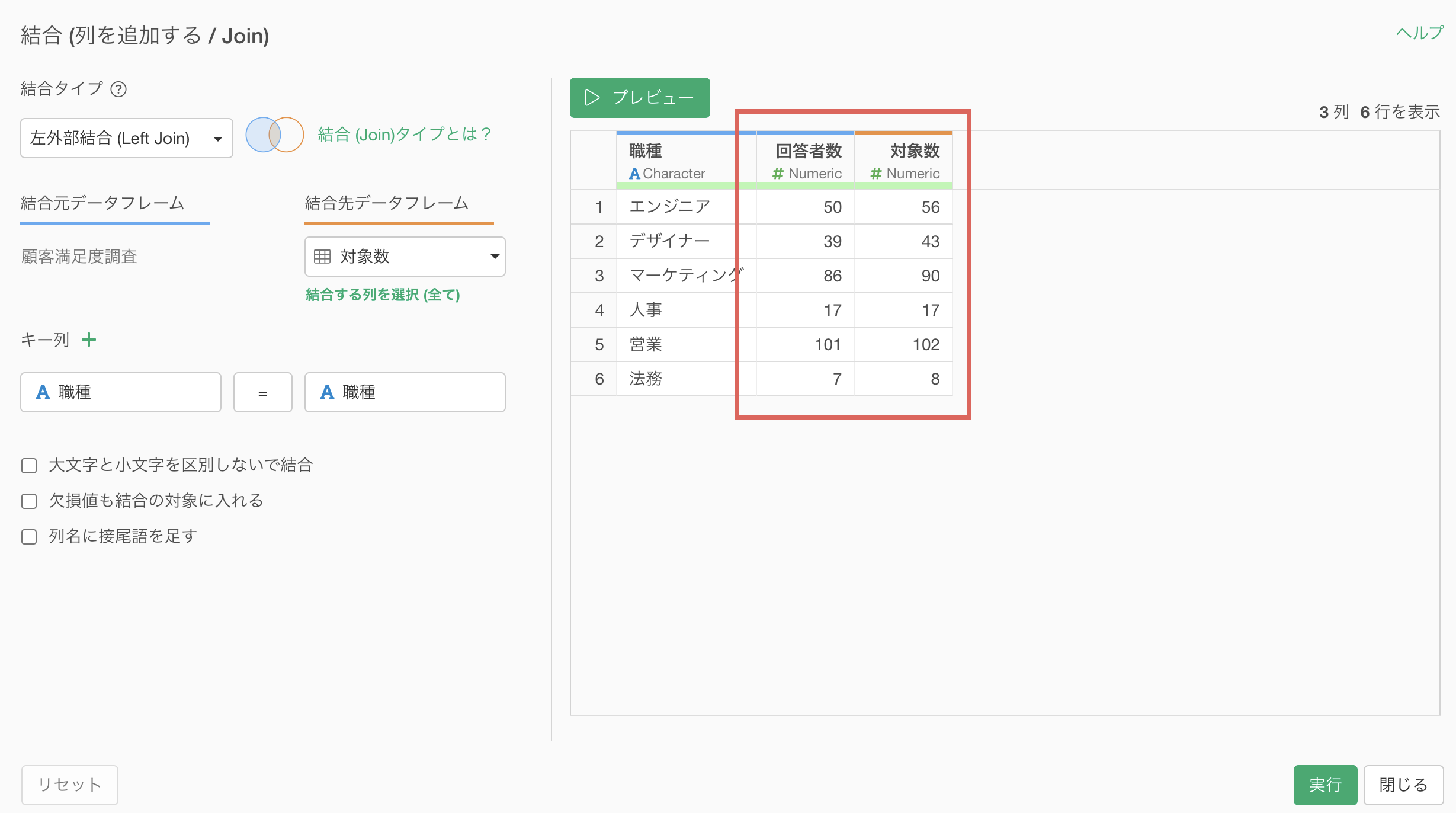
アンケートデータの回答率を計算するためには、回答者数(分子)と対象者数(分母)の両方が必要です。Exploratoryでは、データ結合機能を使って対象者数のデータと回答データを組み合わせ、集計機能で回答率を効率的に計算することができます。
問題
アンケートの回答データだけでは回答率を計算することができません。なぜなら、多くの場合、回答データには実際に回答した人の情報しか含まれておらず、回答すべき対象者全体(母数)の情報が含まれていないためです。
解決方法
今回は、回答すべき対象者の母数データ(職種ごとの人数など)を別途用意し、以下の手順でアンケートの回答データと結合して回答率を計算します。
アンケート回答データから職種ごとの回答者数を集計
職種別の対象者数データと結合
回答率を計算
今回は1行が1人のアンケート回答者を表し、列には職種などの情報を持つアンケートの回答データと、職種ごとの対象者数のデータを利用します。
回答データ
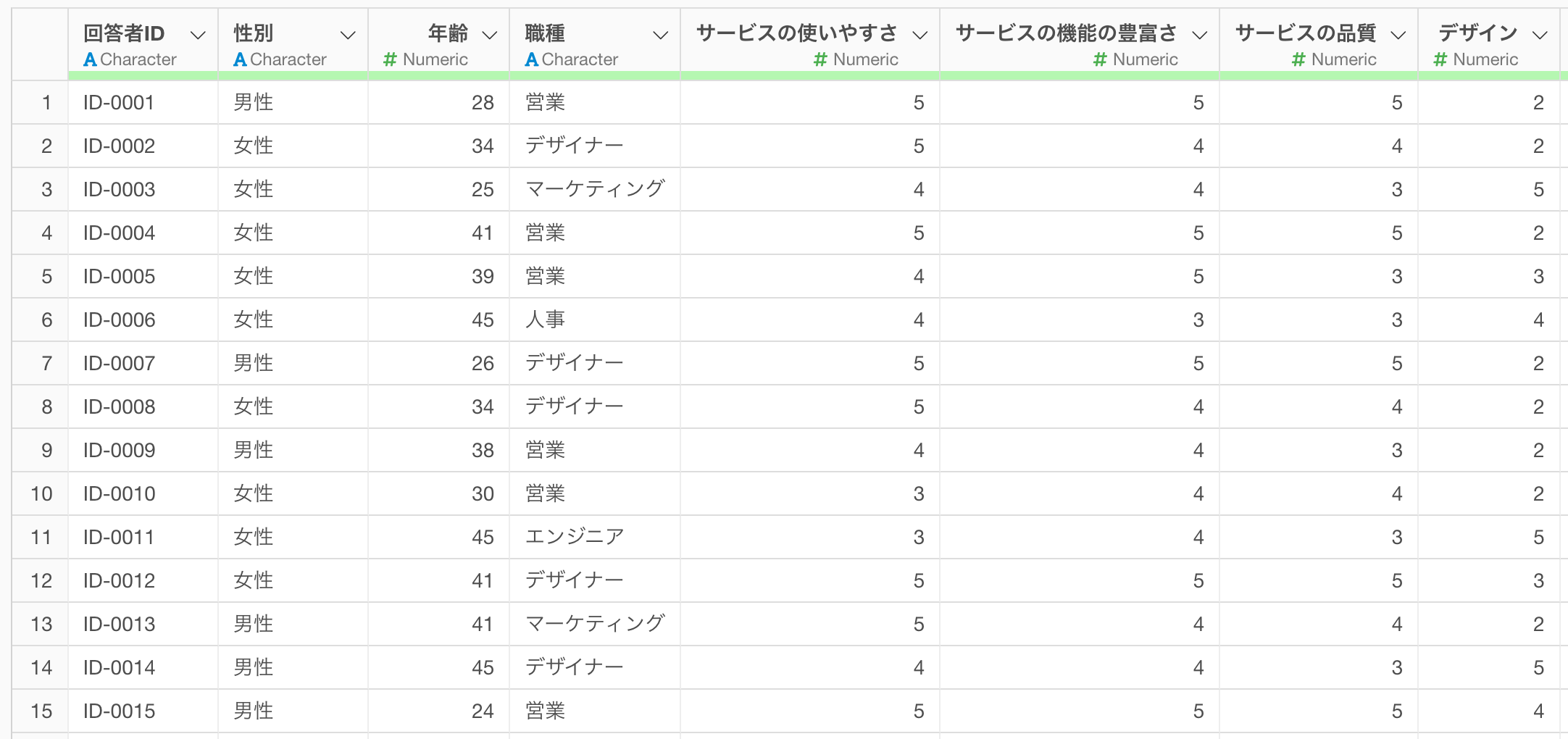
アンケートの対象者数のデータ(対象数)
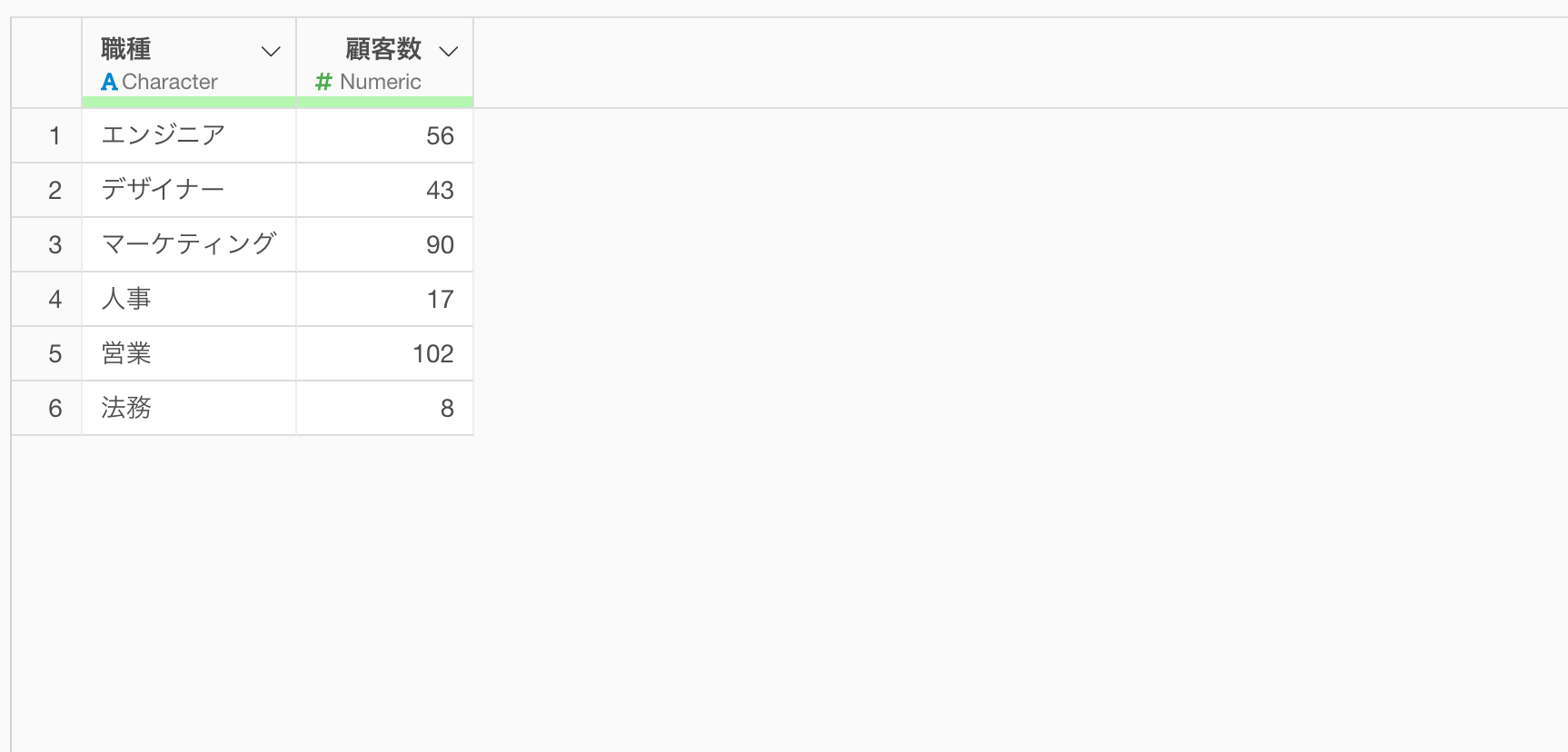
職種ごとの回答者数を集計する
まずはアンケートの回答者数を職種ごとに集計します。
職種の列ヘッダーメニューから「集計」を選択します。
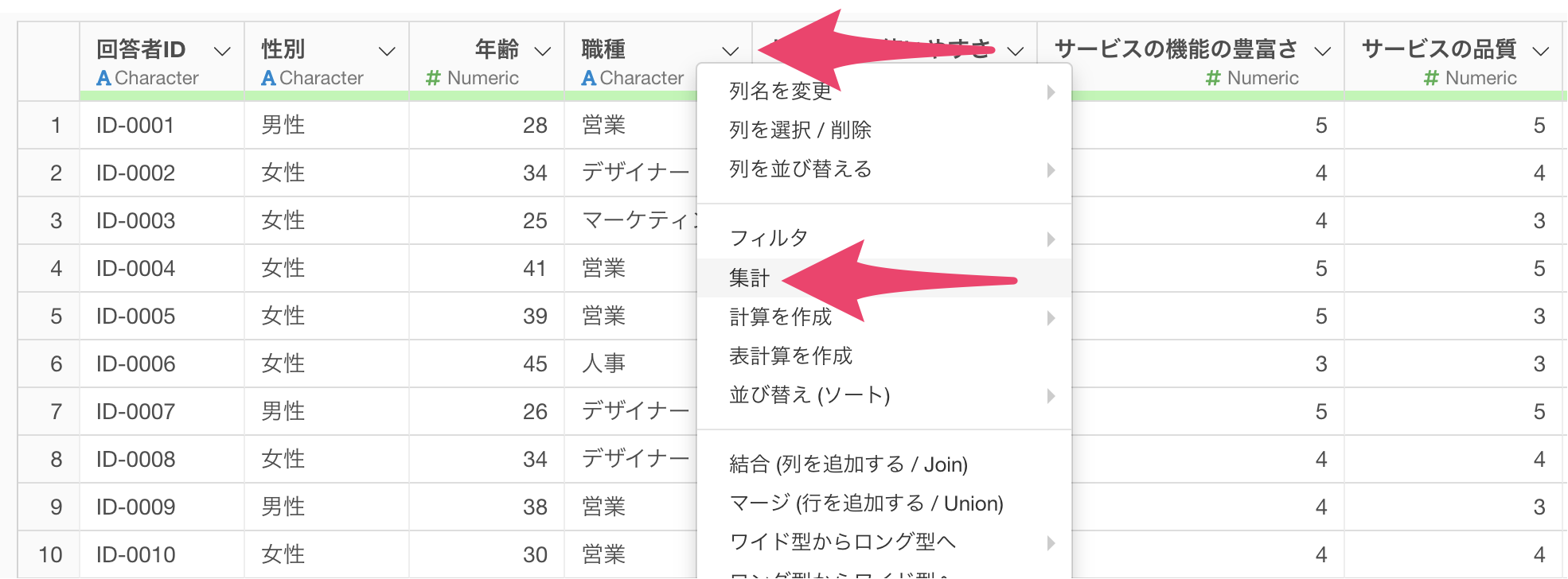
集計のダイアログが開いたら、1行が1人の回答者を表しているため、デフォルトの「行の数」をそのまま使用します。

列名を「回答者数」に変更し、実行ボタンをクリックします。
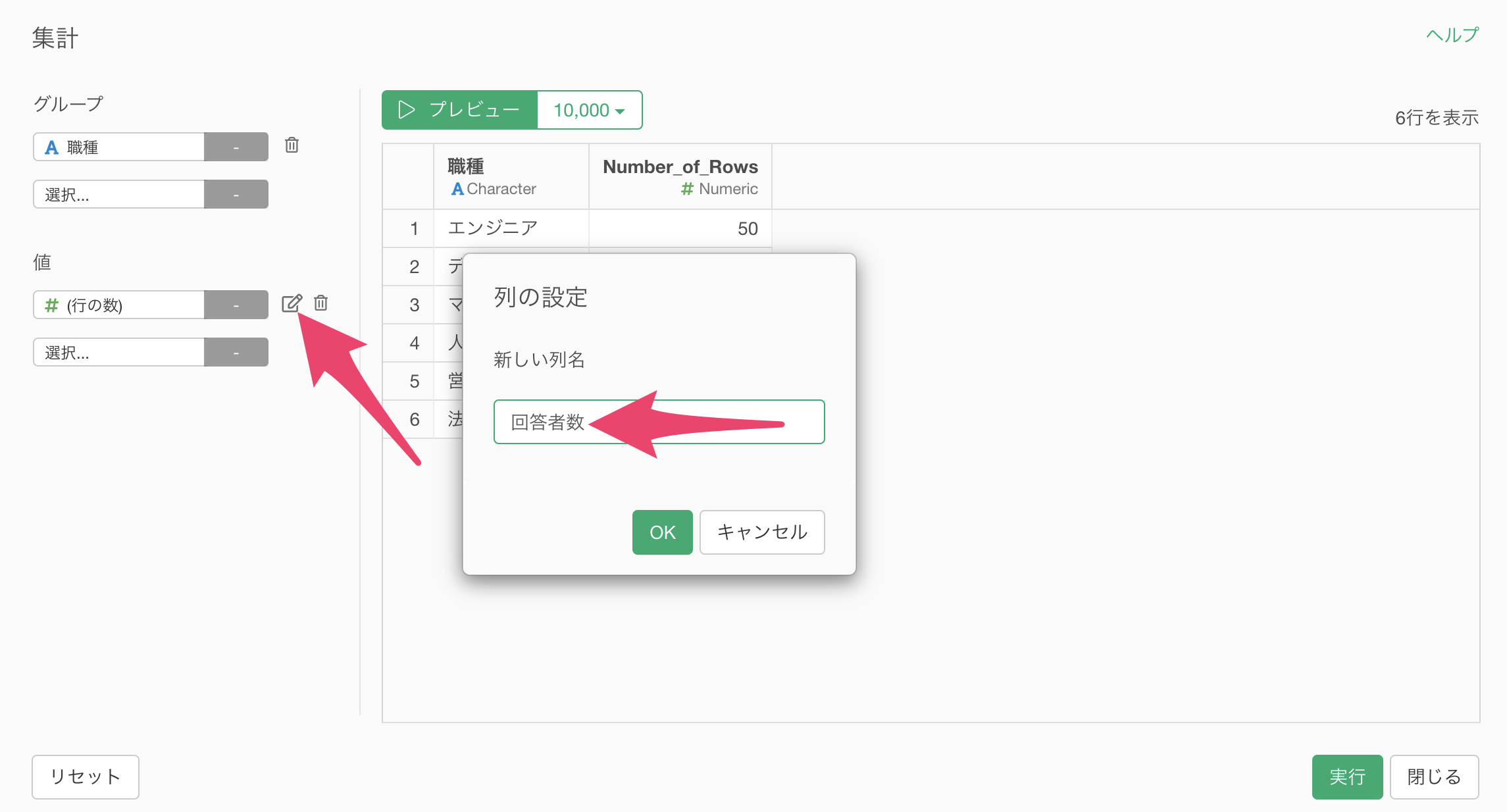
これで職種ごとの回答者数を集計できました。
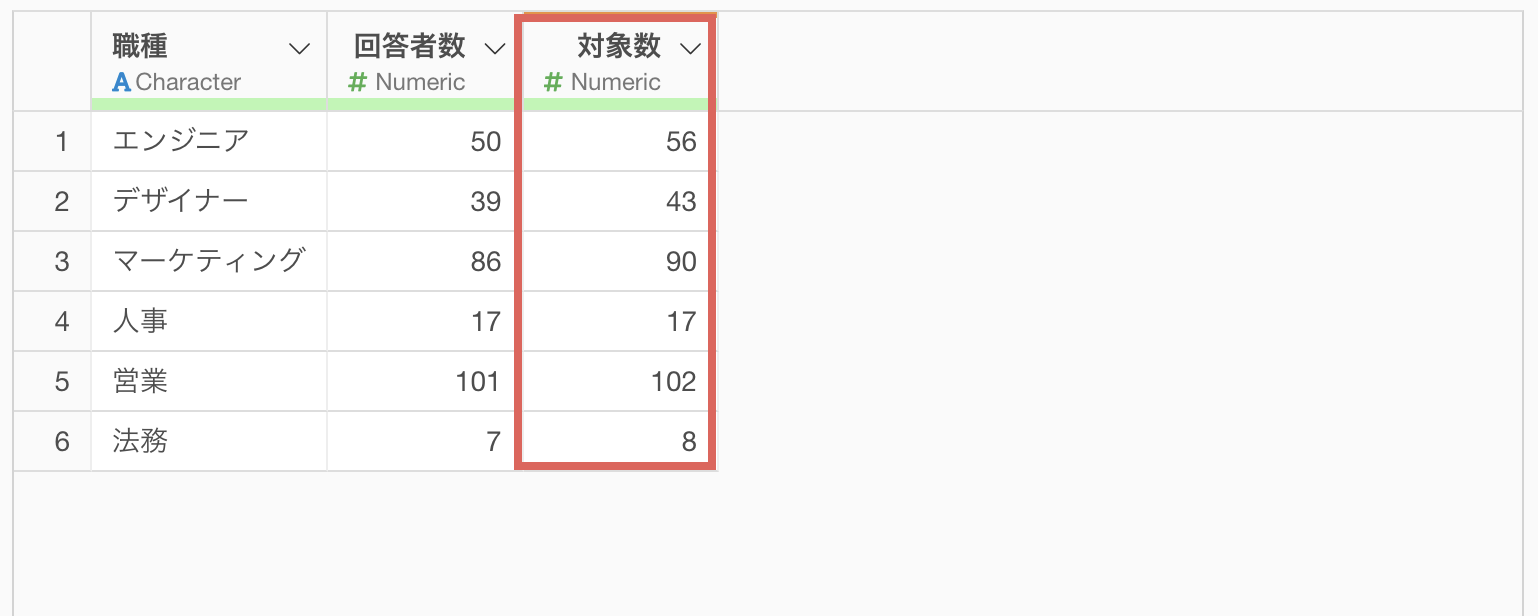
母数データとの結合
次に、職種をキーにして対象数のデータと結合します。
「職種」の列ヘッダーメニューから「結合」を選択します。
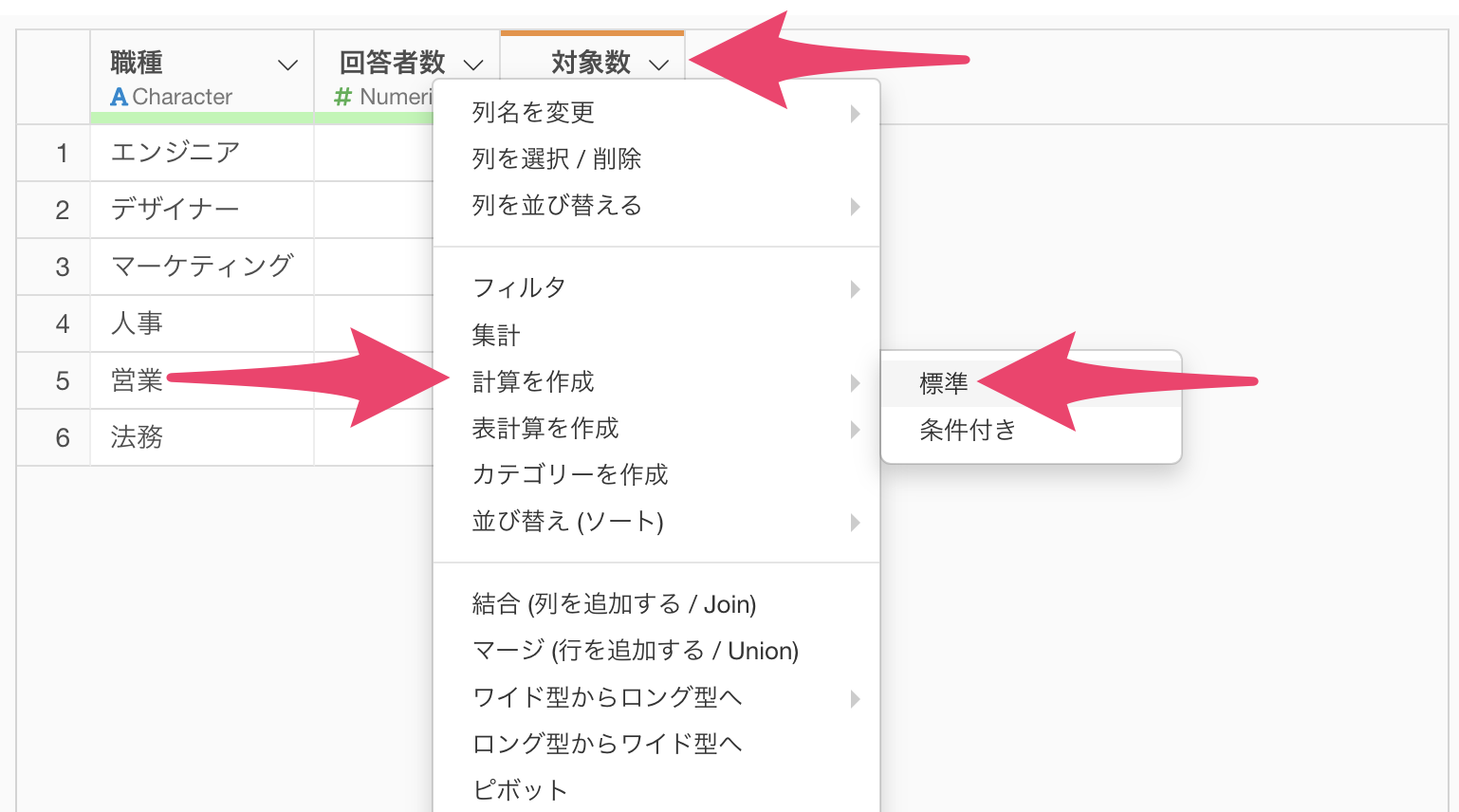
結合のダイアログが開いたら、結合先のデータフレームにアンケートの対象者のデータを選択し、結合先データフレームの結合キーを選択します。
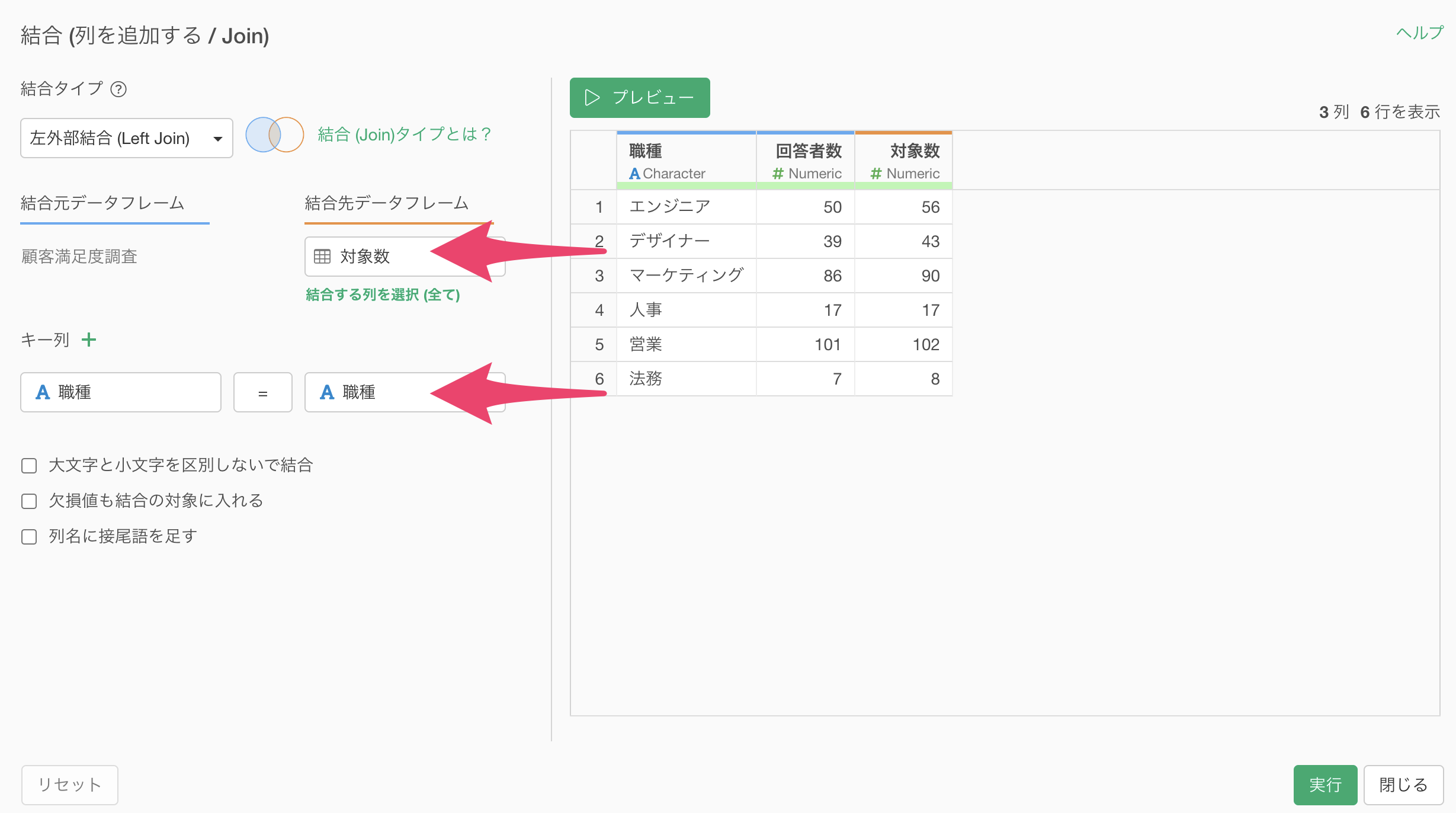
このとき、職種の列が両方のデータフレームに存在するため、結合キーは自動で設定されます。
プレビューで結合結果を確認し、実行ボタンをクリックします。
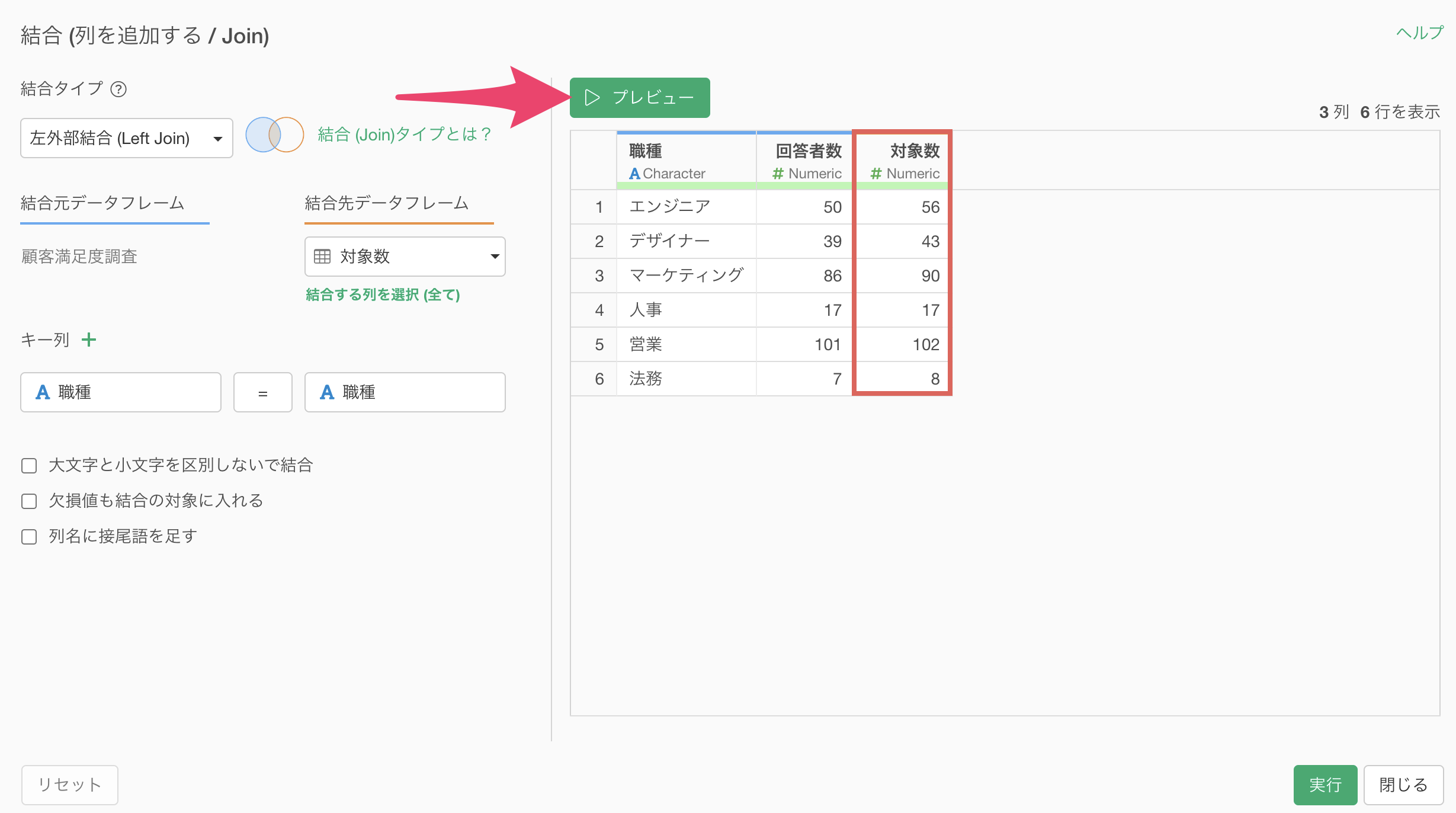
これで回答者数と対象者数のデータを結合できました。
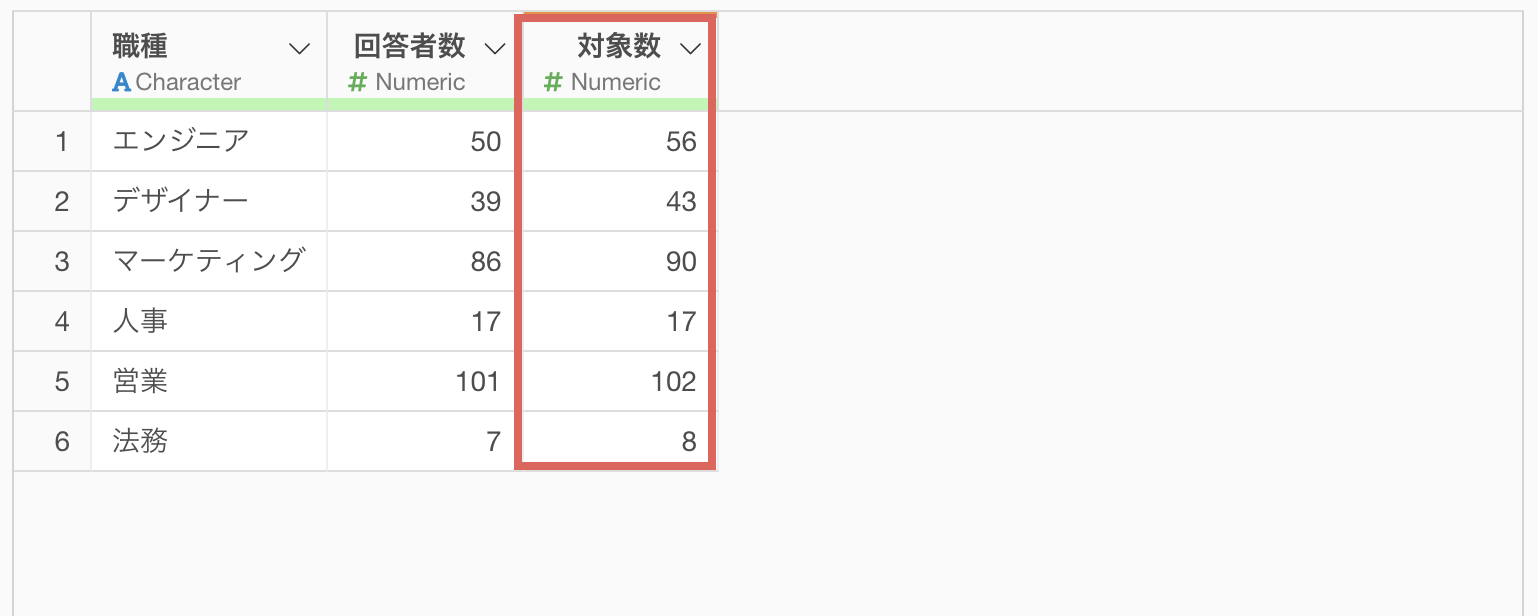
回答率の計算
最後に職種ごとの回答率を計算します。
回答者数の列ヘッダーメニューから「計算を作成」の「標準」を選択します。

計算を作成のダイアログが開いたら、計算エディタに「回答者数/顧客数」を入力し、新しい列名を「回答率」に設定します。
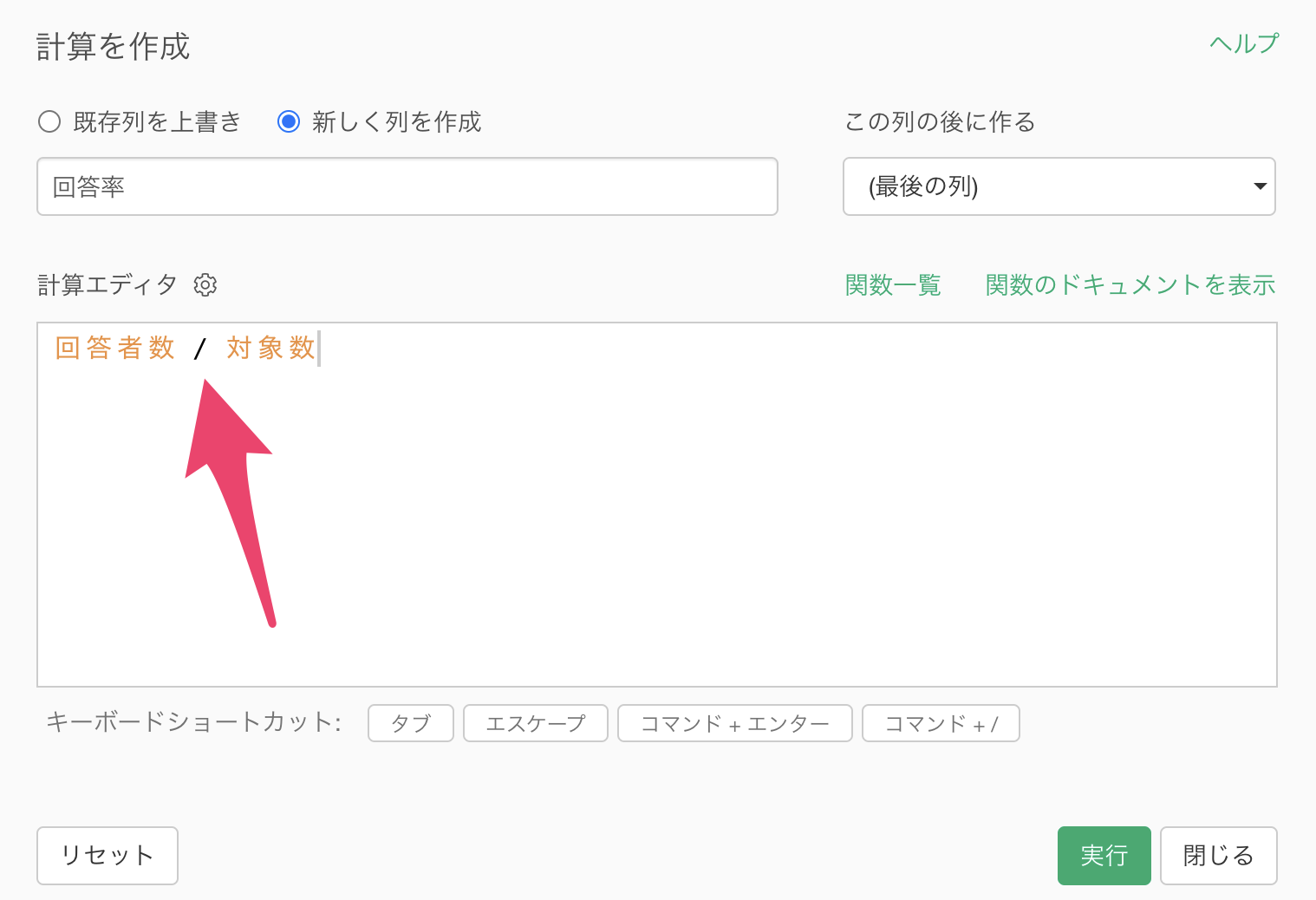
列の位置を最後に指定し、実行ボタンをクリックします。
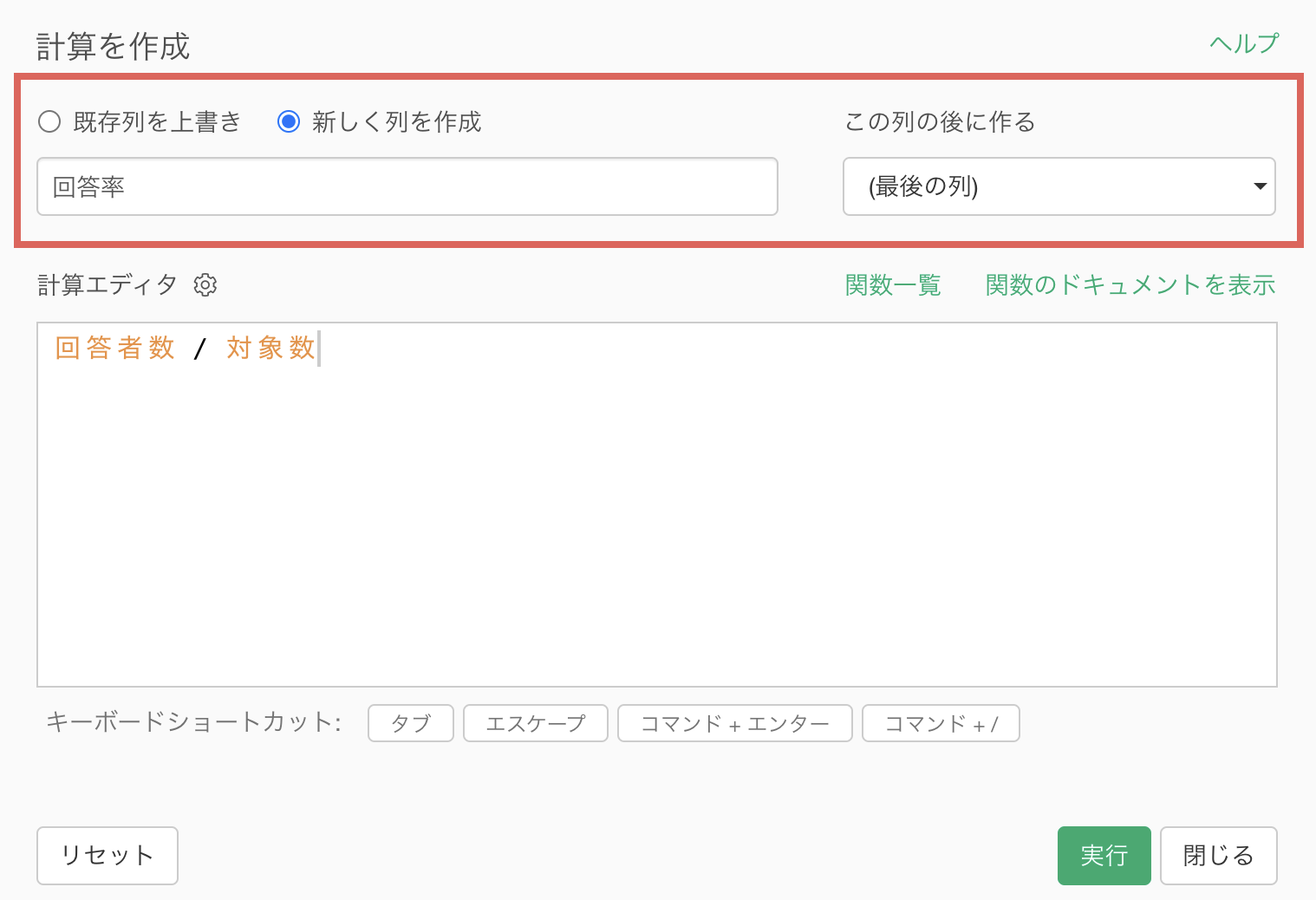
これで職種ごとの回答率を計算できました。
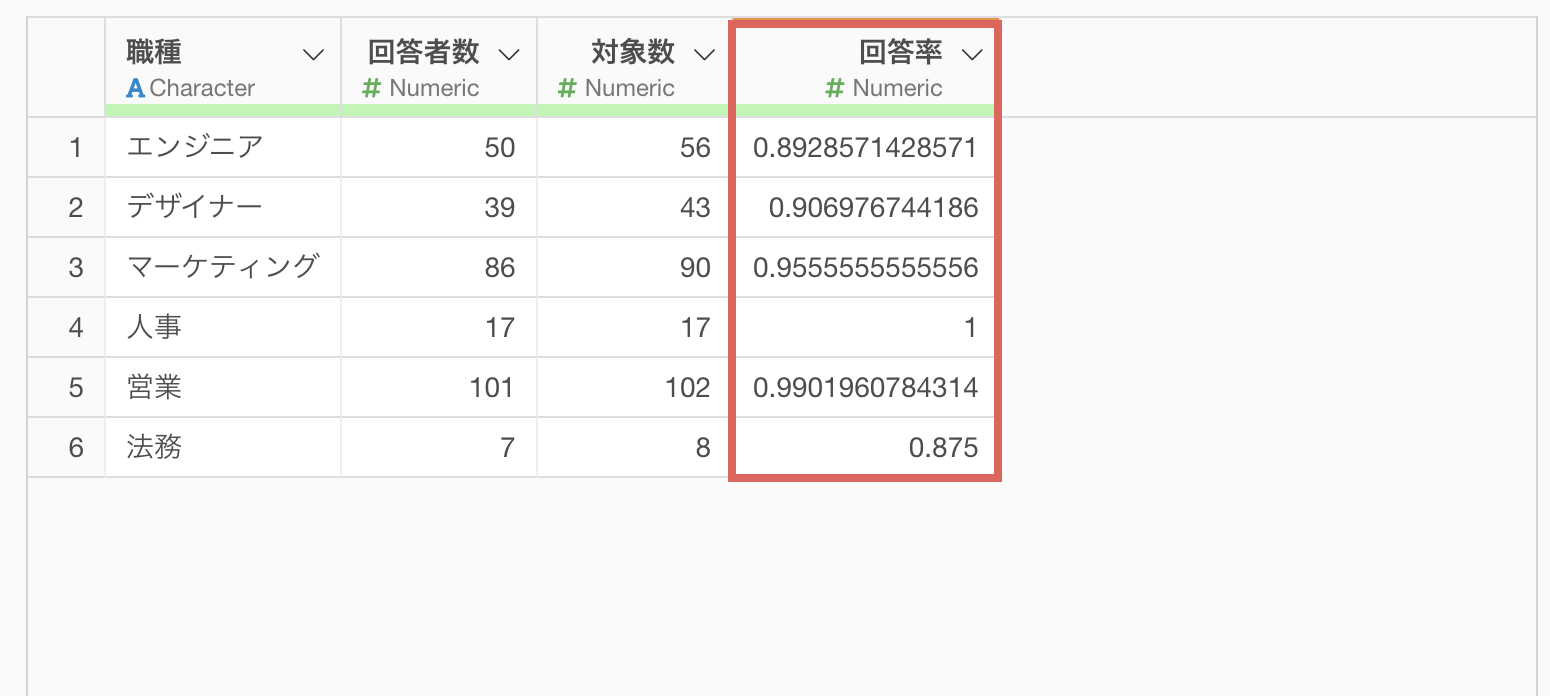
全体の回答率を計算する
最後に、アンケート全体の回答率を計算します。
任意の列ヘッダーメニューから「集計」を選択します。
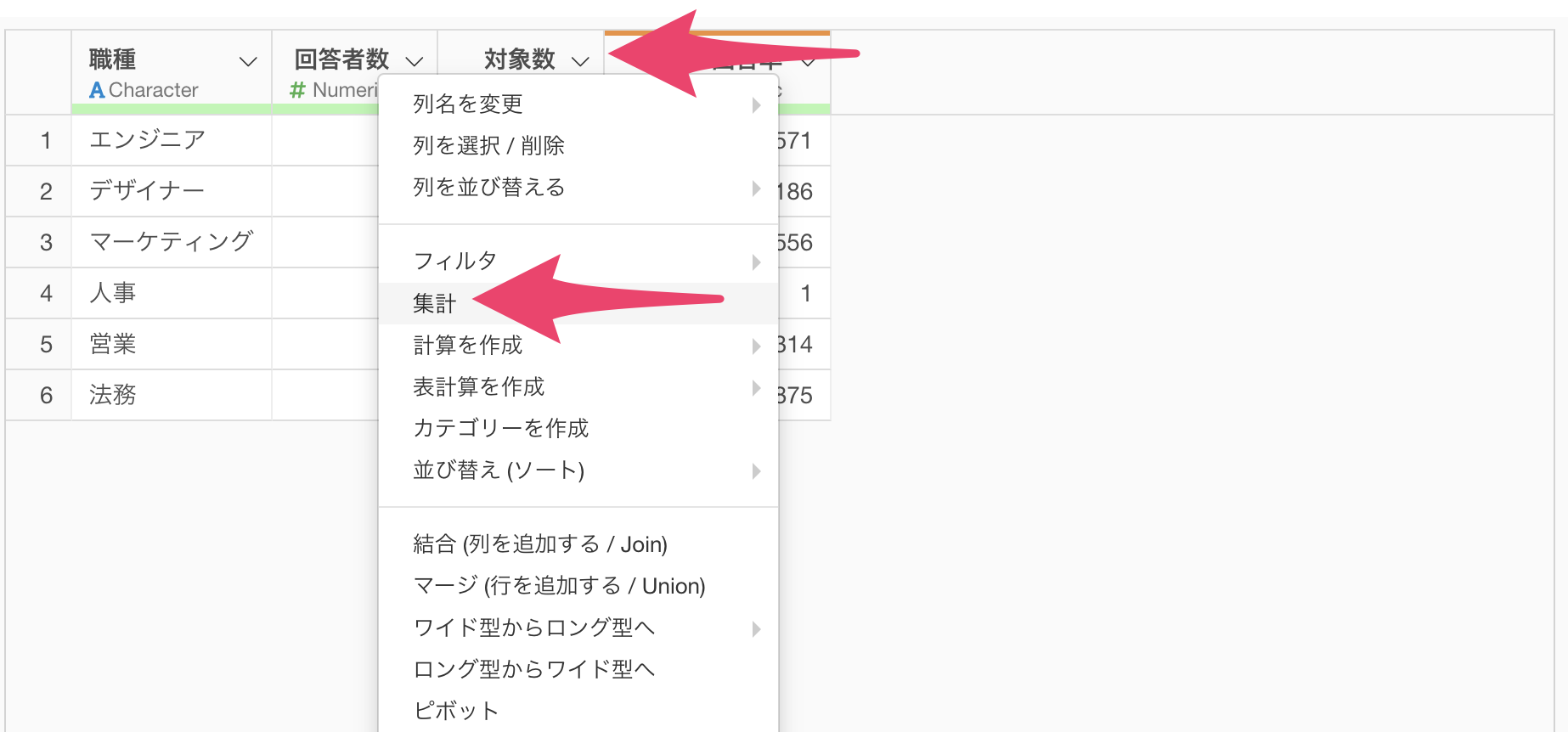
グループ化せずに回答者数と顧客数の合計をそれぞれ集計します。
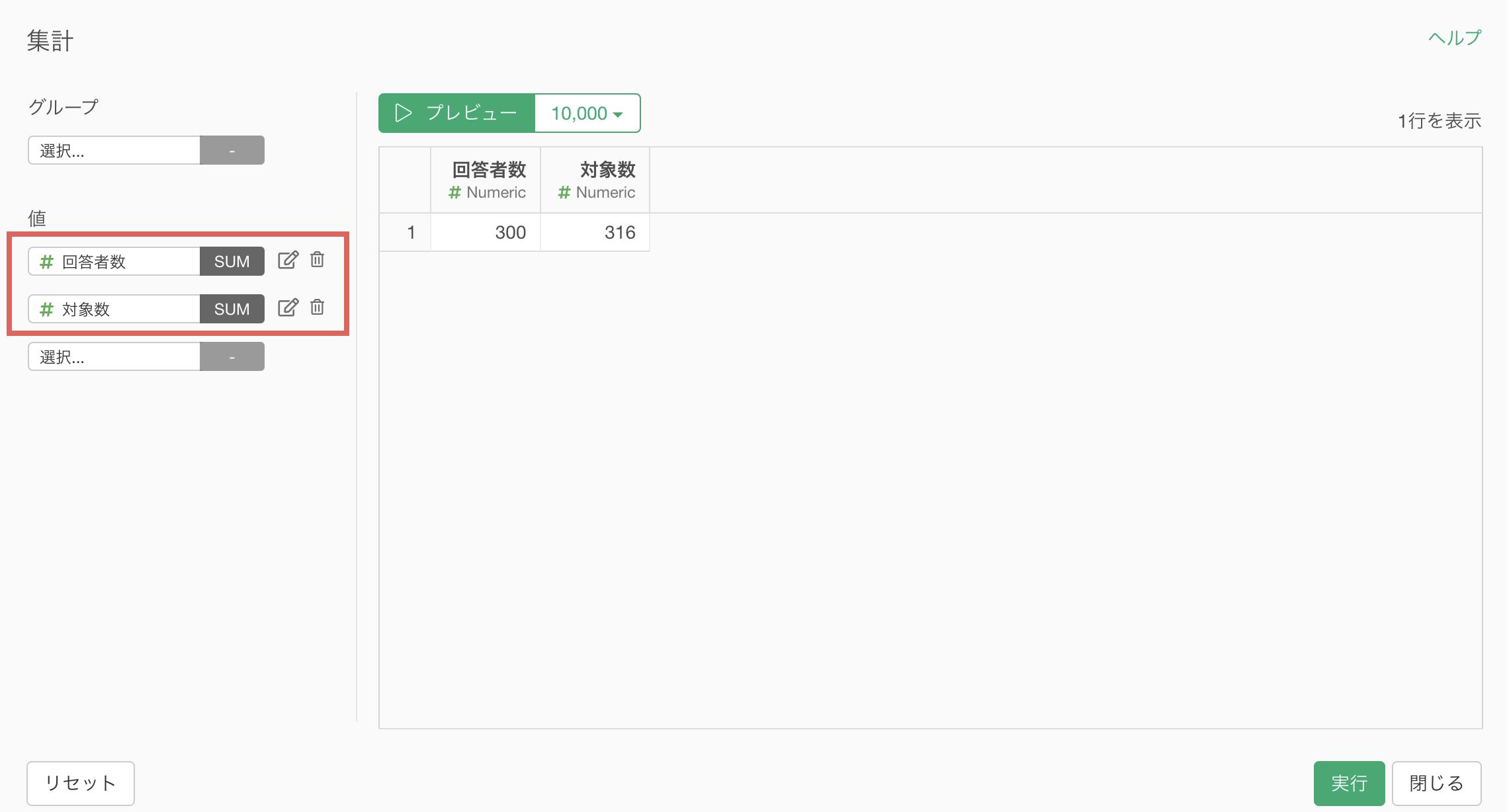
これで、全体の回答者数と、アンケートの対象者数を集計できました。
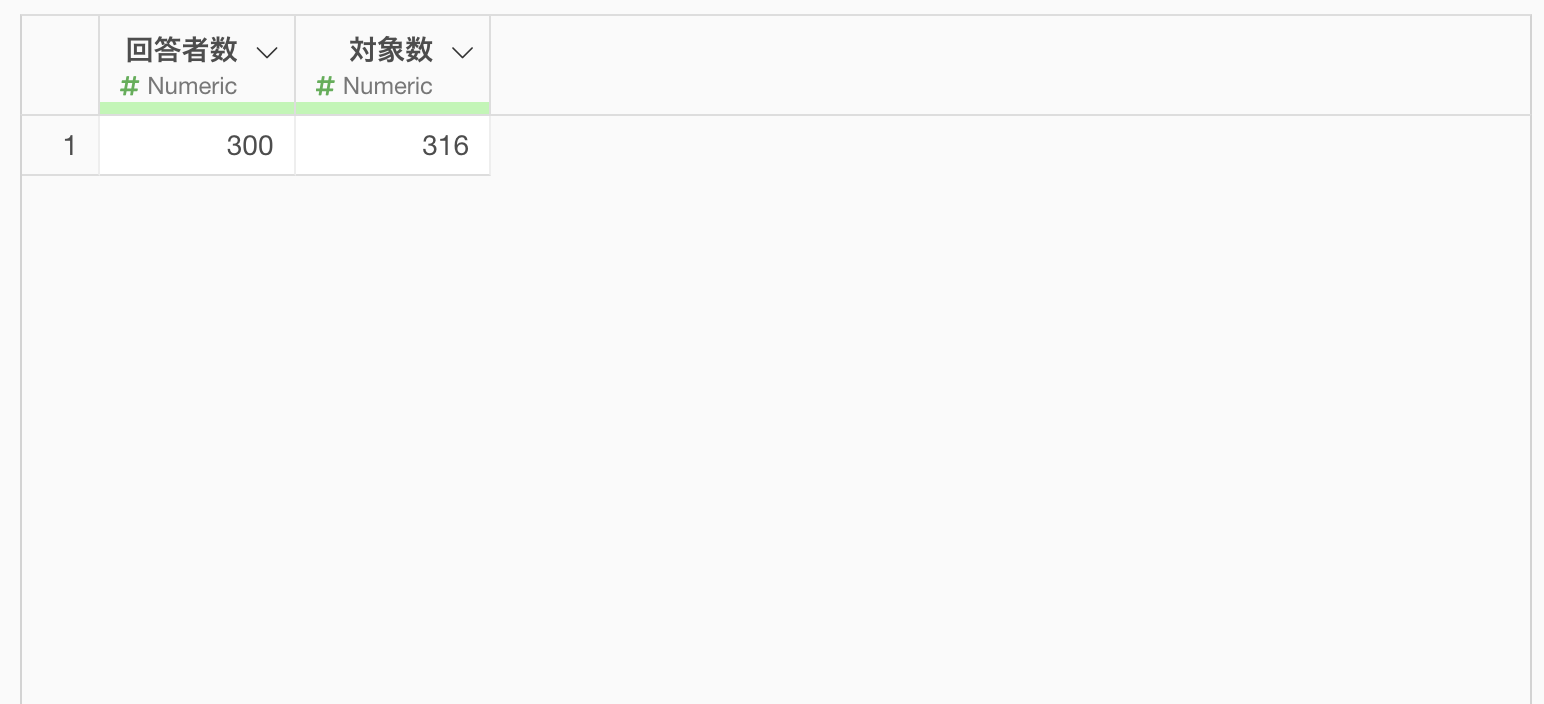
最後に回答率を計算したステップをコピーします。
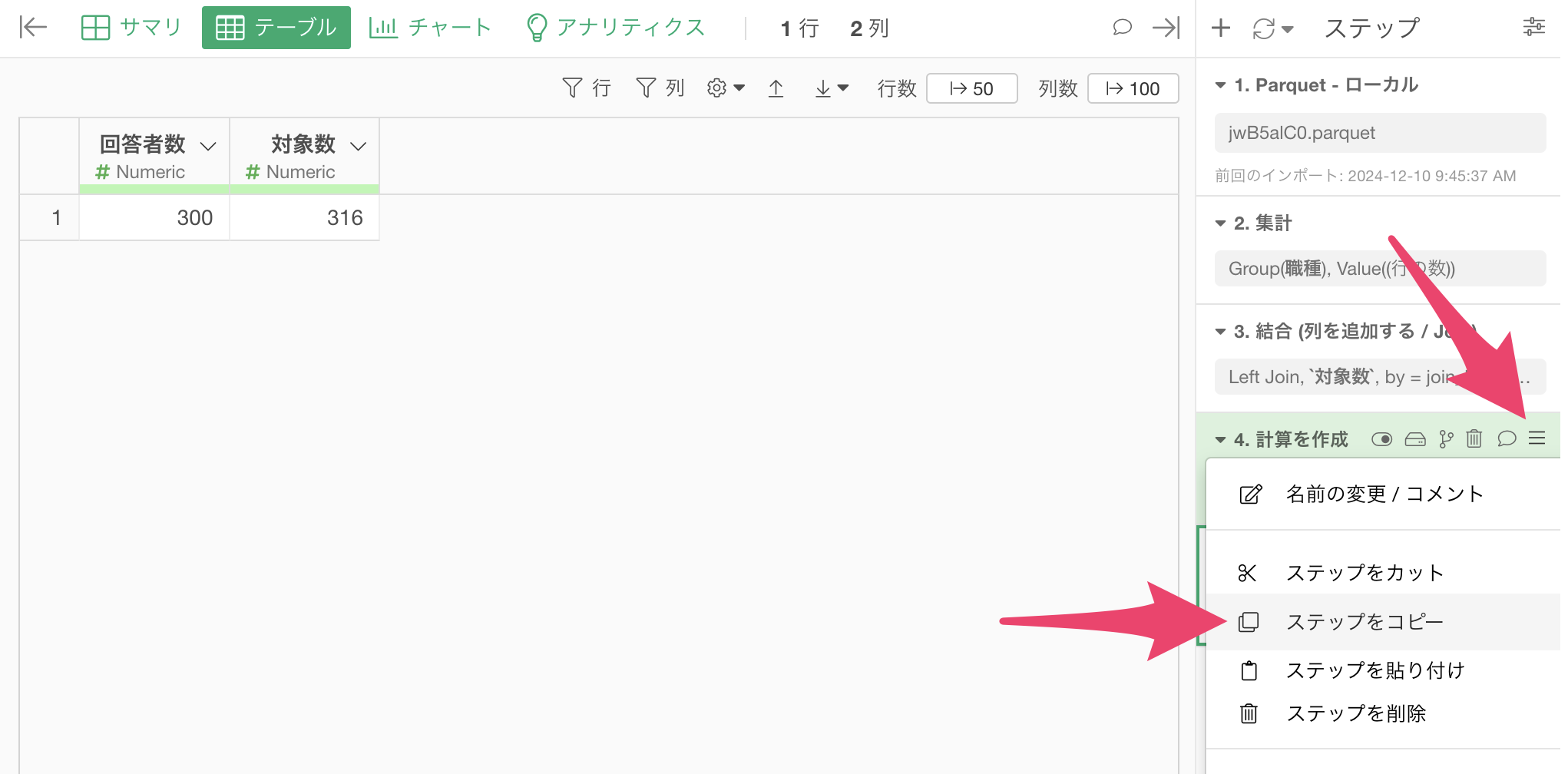
最後にステップにコピーしたステップを貼り付け、全体の回答率を計算します。
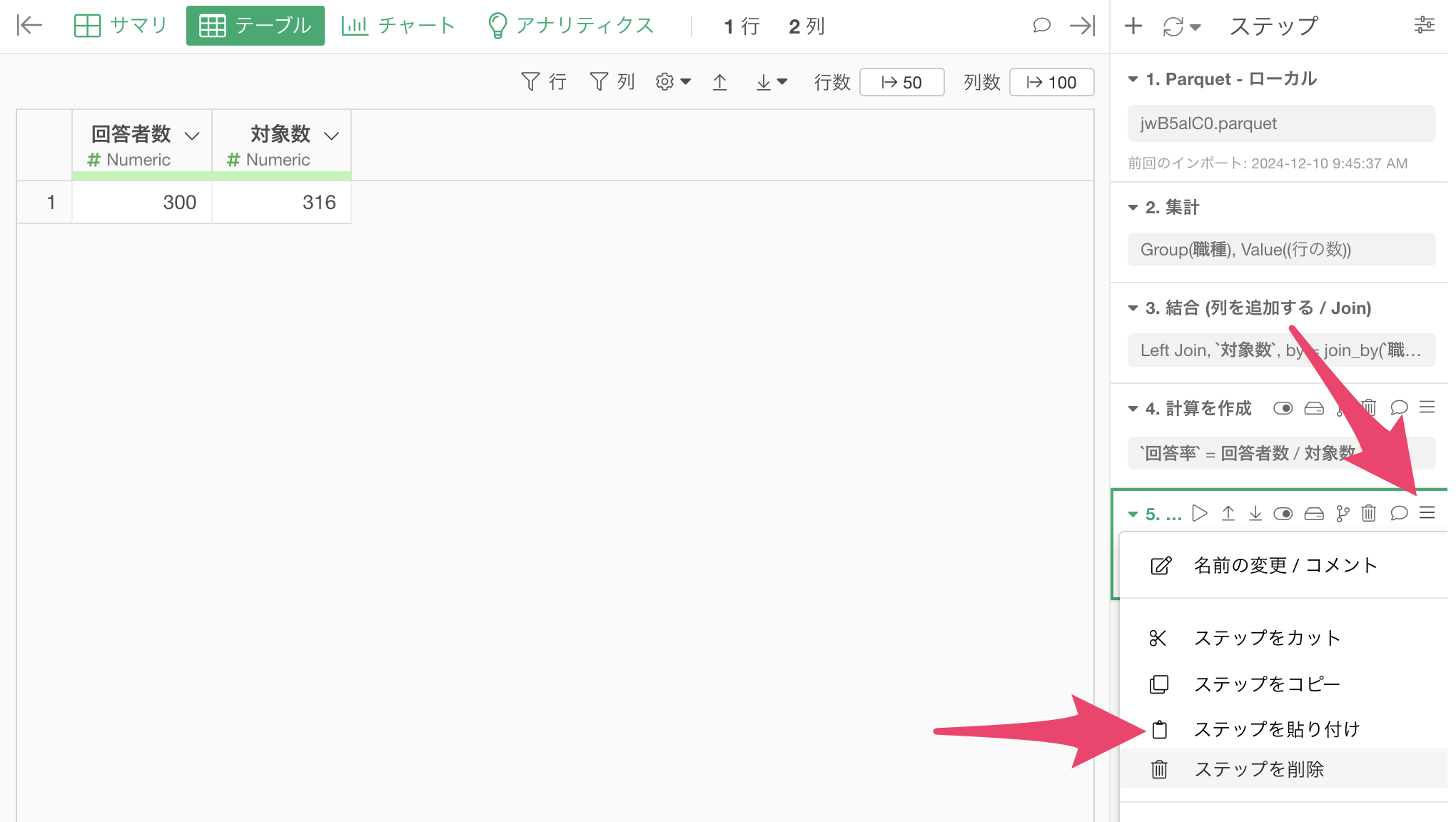
これでアンケート全体の回答率も計算できました。
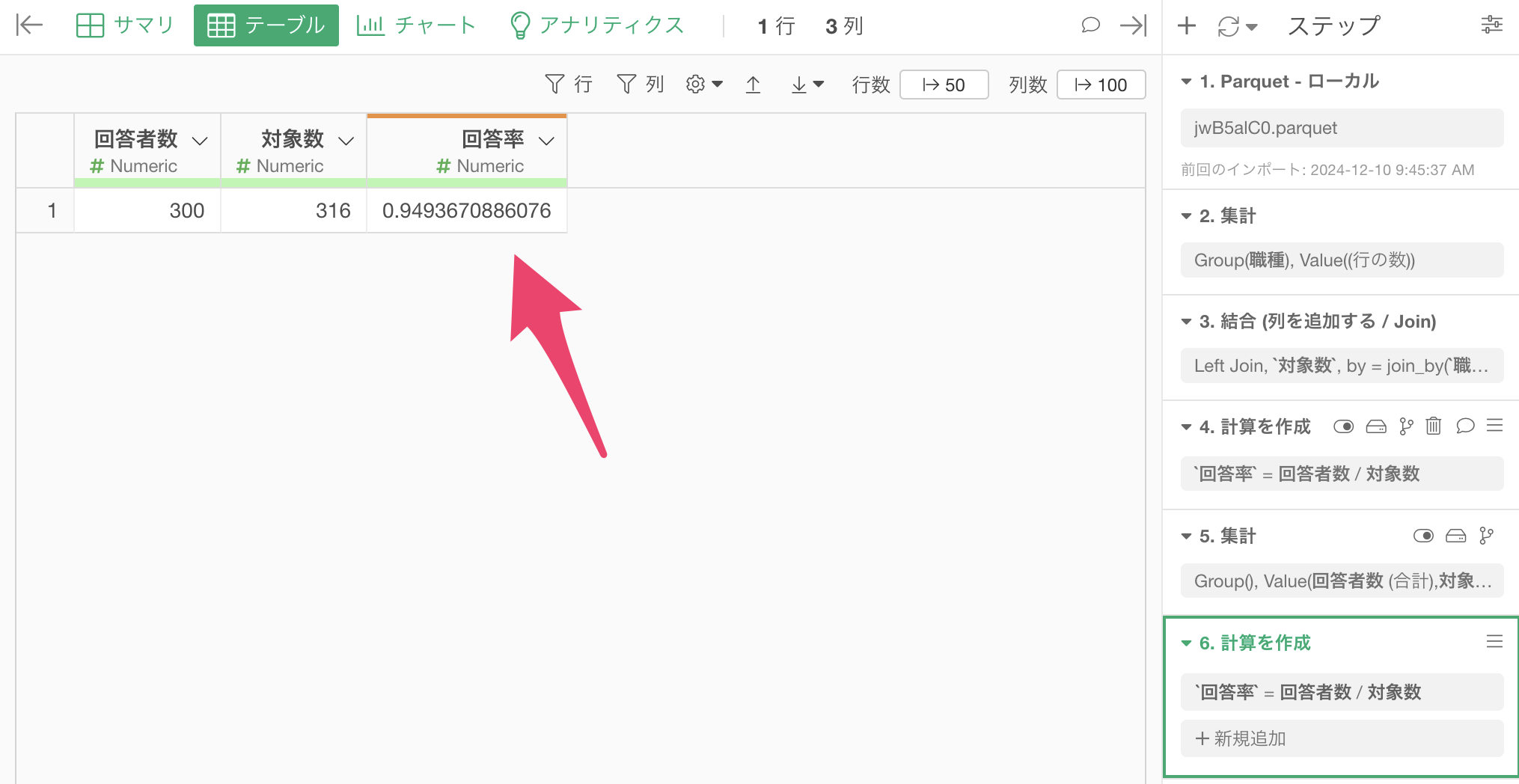
ビデオ
参考情報
- アンケートデータ分析 - リンク